Router asus RT-N12E Configuración de Wi-Fi y conexión a Internet

- 4929
- 626
- Arturo Jimínez
Router ASUS RT-N12E: Configuración de Wi-Fi y conexión a Internet
ASUS tiene muchas modificaciones del modelo RT-N12. Por ejemplo, antes de que ya escribiera sobre la configuración de ASUS RT-N12+. Y este artículo se dedicará a configurar el enrutador ASUS RT-N12E. Esta es otra modificación muy popular de este enrutador. En sus características, configuraciones y apariencia, todos estos enrutadores son muy similares. Me parece que ASUS decidió finalmente confundir a los compradores, ya que incluso el modelo ASUS RT-N12E es con diferentes índices: RT-N12E_S1, RT-N12E_B1, A1. Quizás esto no es todo.
Pero dado que nuestra tarea es simplemente conectar y configurar el enrutador, siguiendo estas instrucciones, puede configurar RT-N12 de cualquier modificación. No importa qué letra, o la figura esté presente en el nombre. Más detalles deberán resolverse, por ejemplo, cuando desee actualizar el firmware en su enrutador.

ASUS RT -N12E - Enrutador de presupuesto. Este es un enrutador muy simple, sin nuevas tecnologías, hierro potente, diseño original, etc. D. Caballo de batalla económico, que será suficiente para realizar tareas ordinarias. Acceso a Internet para todos los dispositivos en la casa, viendo videos, cargar archivos, algunos juegos en línea, etc. D. Por supuesto, si tiene muchos dispositivos en su casa, en los que usa activamente la conexión, vea un video en 4K, al mismo tiempo descargue muchos torrents o juegue juegos en línea pesados, entonces el rendimiento del asus RT-N12E no será suficiente. El enrutador colgará y reiniciará. La velocidad y el ping también se hundirán.
Este modelo tiene bastantes ventajas: bajo precio, fabricante de ASUS, panel de control simple (en diferentes idiomas), buen radio de recubrimiento Wi-Fi, trabajo estable, calidad normal de la caja y plástico (en comparación con los fabricantes chinos).
Cómo conectar Asus RT-N12E?
Primero conecte el adaptador de alimentación e incluya en la salida. Luego, en el puerto WAN (está firmado, y en algunos modelos se resalta en azul) conecte el cable de Internet. Si tiene una computadora portátil o una computadora estacionaria, entonces usa un cable de red (que se completa con un enrutador), conecte la computadora (en el cable ASUS RT-N12E al puerto LAN y en una PC en una tarjeta de red).

Tal vez así:

Si no tiene un dispositivo que se pueda conectar al enrutador a través del cable, conéctese por Wi-Fi. El nombre de fábrica de la red es "ASUS". La contraseña de conexión se indica en la etiqueta desde abajo. Firmado como "código PIN". Pero generalmente la red está abierta (sin contraseña).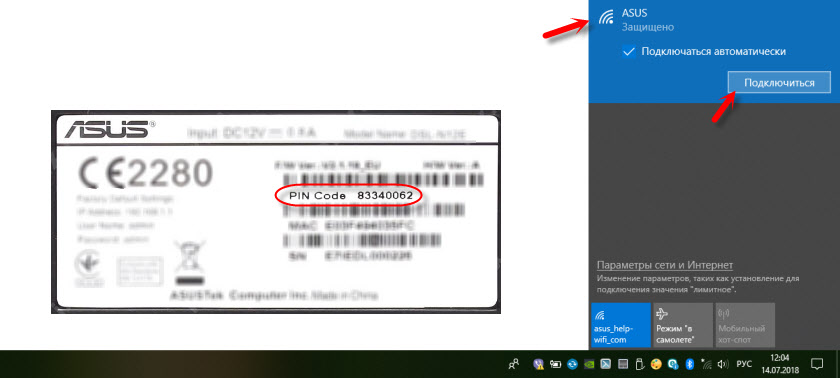
Puede configurar ASUS RT-N12E incluso desde una tableta o teléfono. Si no hay computadora.
Después de conectarse, Internet puede no funcionar en nuestro dispositivo (sin acceso a Internet, etc. D.). Pero esta bien. Solo necesita abrir la configuración del enrutador y configurar la conexión del proveedor. También es deseable cambiar el nombre de la red Wi-Fi, la contraseña para una red inalámbrica y establecer la contraseña para la entrada a la interfaz web.
Configuración de ASUS RT-N12E
En el dispositivo que nos conectamos a nuestro enrutador, debe abrir un navegador. Cualquiera es adecuado, pero aconsejo el estándar. En el navegador, en la línea de dirección, vaya a la dirección 192.168.1.1, o Enrutador.asus.Comunicarse.
Si la página con la configuración no se abre, entonces mire estos artículos:- Entrada a la configuración de los enrutadores ASUS (192.168.1.1)
- No ingresa la configuración del enrutador para 192.168.0.1 o 192.168.1.1
- 192.168.1.1 - Entrada al administrador del sistema de enrutador, inicio de sesión y contraseña
Comience por verificar la configuración para obtener direcciones IP en las propiedades del adaptador en la computadora. Debe haber un recibo automático IP. El maestro de configuración se abre solo si el enrutador en la configuración de fábrica. Si ya estaba configurado, aparecerá la página de autorización (solicitud del inicio de sesión y la contraseña)
Puede restablecer la configuración de ASUS RT-N12E. Para hacer esto, haga clic y mantenga presionado el botón "Restablecer", o "WPS/RESET" durante 10 segundos (con un icono, como en una captura de pantalla a continuación).

Cuando todos los indicadores (excepto la potencia) comenzarán a parpadear, el botón se puede liberar.
Aparecerá una configuración rápida (tengo un modelo RT-N12+, no preste atención). Para comenzar a ajustar con un asistente de configuración rápida, haga clic en el botón "Configuración manual". Siguiendo las instrucciones detalladas, puede configurar completamente su enrutador. Es como una de las opciones de configuración.

Si es necesario, puede omitir el maestro de configuración (y establecer los parámetros necesarios ya en el panel de control) haciendo clic en el botón correspondiente. Pero todavía te aconsejo que uses el maestro de configuración. Tan cómodo y más fácil. Haga clic en "Configuración manual" y continúe.
Inventar e indicar el nombre de usuario y la contraseña que deberá introducirse en el futuro para ingresar a la configuración del enrutador. El nombre de usuario puede ser admin de su contraseña. Guardarlo.
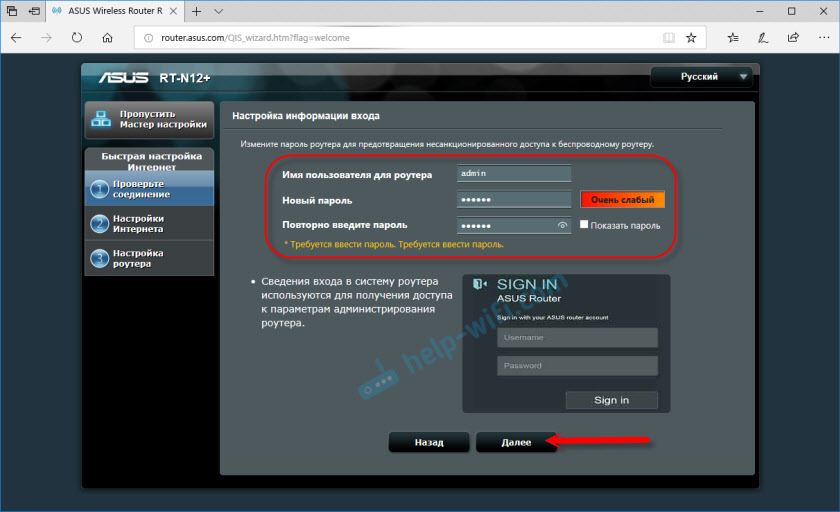
ASUS RT-N12E puede funcionar en tres modos:
- Enrutador inalámbrico (modo estándar).
- Modo repetidor. Para mejorar la señal de otra red Wi-Fi. Lea más sobre esto en el artículo: Establecer el enrutador Asus como repiter.
- Modo de punto de acceso.
Elija un "enrutador inalámbrico" y continúe.
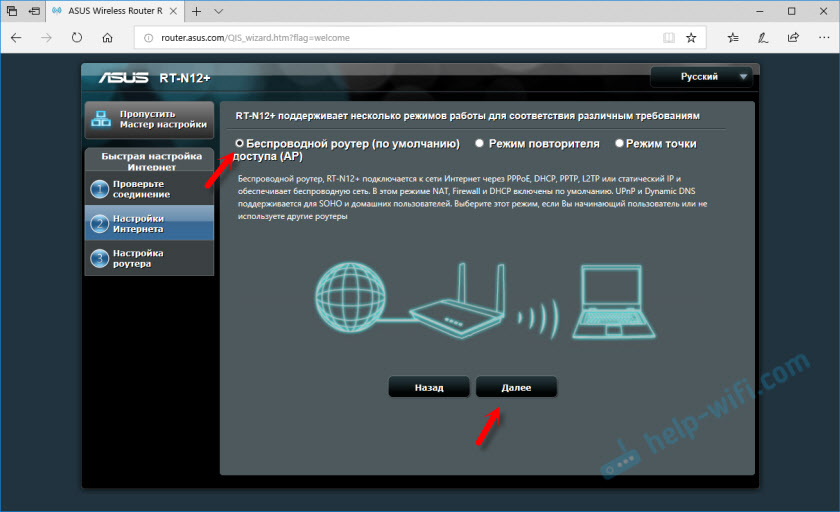
Siguientes son configuraciones muy importantes: conexión a Internet. Seleccione una de las dos opciones:
- La conexión a Internet requiere Nombre de usuario y contraseña. Cuando el proveedor proporciona el inicio de sesión y la contraseña, entonces el tipo de conexión Pppoe, PPTP, o L2TP.
- Y cuándo conectarse a Internet no necesita ingresar el nombre de usuario y la contraseña. Este es un tipo de conexión IP dinámica, o IP estática.
El tipo de conexión a Internet se puede aclarar en apoyo de su proveedor de Internet. Seleccione su opción y haga clic en "Siguiente".

Si tiene PPPOE, L2TP, PPTP, deberá indicar el nombre de usuario y la contraseña (y posiblemente también la dirección del servidor). Todos estos datos son emitidos por el proveedor.

Tengo una conexión sin un inicio de sesión/contraseña, por lo que solo selecciono una "IP automática (DHCP)" y presiono "Siguiente". La IP estática rara vez se usa.
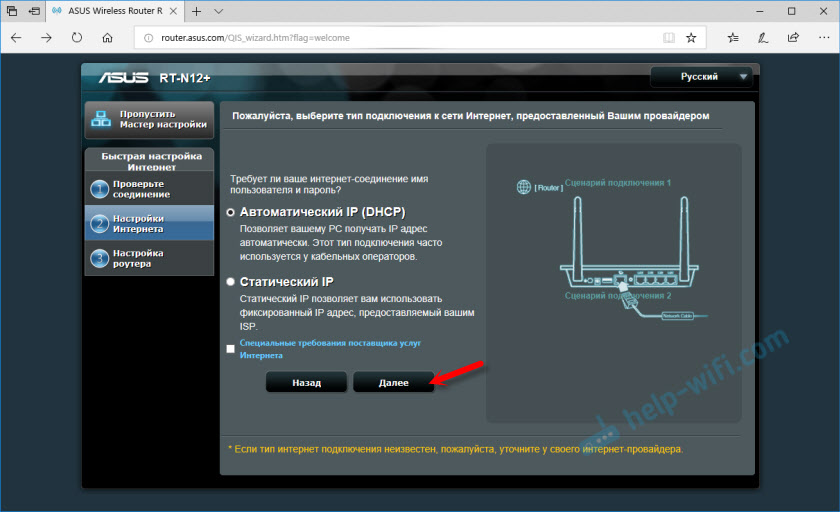
A continuación, debe configurar la red Wi-Fi ASUS RT-N12E. Es aconsejable cambiar el nombre de la red Wi-Fi y asegúrese de instalar la contraseña para esta red. Recomiendo una contraseña de inmediato para escribir en algún lugar.

Para completar la instalación, haga clic en el botón "Realizado".
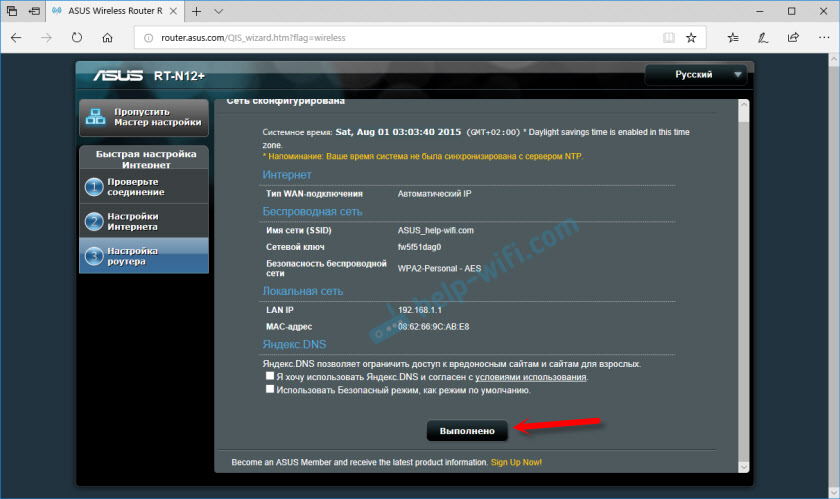
Luego aparecerá una red Wi-Fi con un nuevo nombre y contraseña, que necesita reforzar. La página principal de la interfaz web se abrirá (tarjeta de red). Presta atención al estado de la conexión a Internet. Debe haber "conectado".
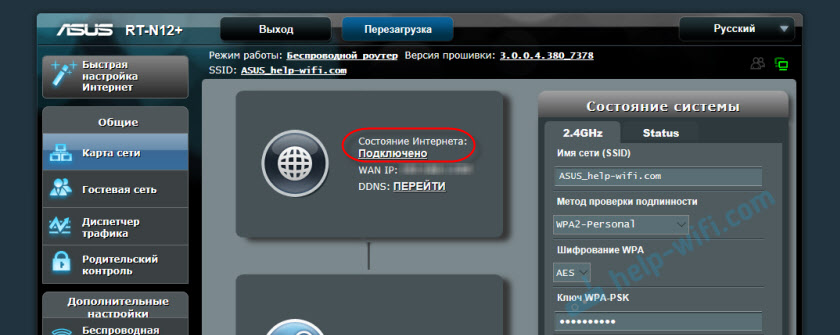
Si el ASUS RT-N12E no puede conectarse a Internet, distribuirá una red Wi-Fi sin acceso a Internet. Ya escribí sobre este problema: Asus Router no da Internet en la red Wi-Fi. Verifique todos los parámetros en la sección "Internet". Verifique la configuración del proveedor. Quizás su proveedor todavía sea vinculante en la dirección MAC. Y necesita clonar la dirección MAC o registrar una nueva en el proveedor.

En la sección "Red inalámbrica", puede cambiar la configuración de Wi-Fi.
IPTV en ASUS RT -N12E se puede configurar en la sección "Red local" - "IPTV". Más detalles en el artículo: Configuración de IPTV en el enrutador Asus por Wi-Fi, cable y a través del prefijo.
También en este enrutador puede configurar la red Wi-Fi de invitado, si es necesario.
No olvide dejar comentarios y hacer preguntas!
- « El teléfono no se conecta a Wi-Fi. Internet no funciona. Por qué y que hacer?
- Error sonda DNS terminada sin internet. ¿Qué es y cómo solucionarlo?? »

